RBD Exploded Viewは、
Exploded View SOPと同様で、選択したジオメトリを中心から外側に押し出して、その粉砕ジオメトリがどのように分割されて、どのように拘束されているのかを上手く視覚化することができます。
このノードは、高解像度ジオメトリと低解像度ジオメトリの差分も視覚化することができます。 Show Proxy Geometry を有効にすると、オリジナルのプロキシジオメトリが白い輪郭線で描画されるので、高解像度ジオメトリとどれだけ一致しているのか確認することができます。

他にも、 Show Constraints チェックボックスを有効にすることで、拘束のネットワークを視覚化することができ、 Visualize ドロップダウンメニューから追加したい表示情報を選択することができます。

3番目のチェックボックスは、 Convex Hulls を表示することができます。これは、Bulletでの衝突ジオメトリと比較して、実際に凹状に見える領域が存在するかどうかを確認するのに役立ちます。
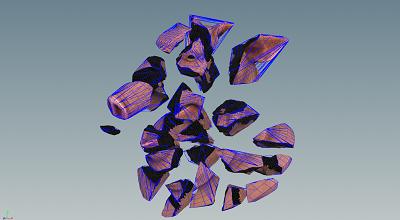
ビジュアライザ ¶
RBD Exploded Viewには、色々なオプションが入った Visualize ドロップダウンメニューがあります。
このメニューから、破片と拘束の表示を変更することができます。これは、デバッグをする際に非常に役に立ちます。
Geometry Outside Proxy
プロキシジオメトリから突き出たジオメトリの領域を赤で表示します。
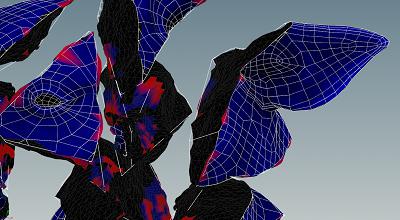
Pieces
粉砕した破片を色別で表示します。

Volume
破片間のボリューム分布のヒストグラムを表示します。
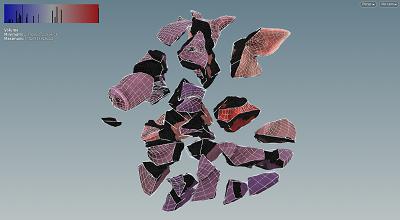
Strength and stiffness constraints
接着拘束を設定している場合は、その強度を視覚化し、バネ拘束を設定している場合は、その剛性を視覚化することができます。

詳細は、RBD Exploded Viewのヘルプのページを参照してください。